手机直播已经成为了当下流行的一种社交方式,很多人希望能够在直播中展示自己手机屏幕上的内容,而在抖音直播中,展示自己手机屏幕的步骤也变得越来越简单。通过一些简单的设置,就可以轻松地在抖音直播中展示自己手机屏幕上的内容,让观众更加直观地了解到主播所展示的内容。
抖音直播自己手机屏幕步骤
操作方法:
1.打开抖音点击底部的加号。
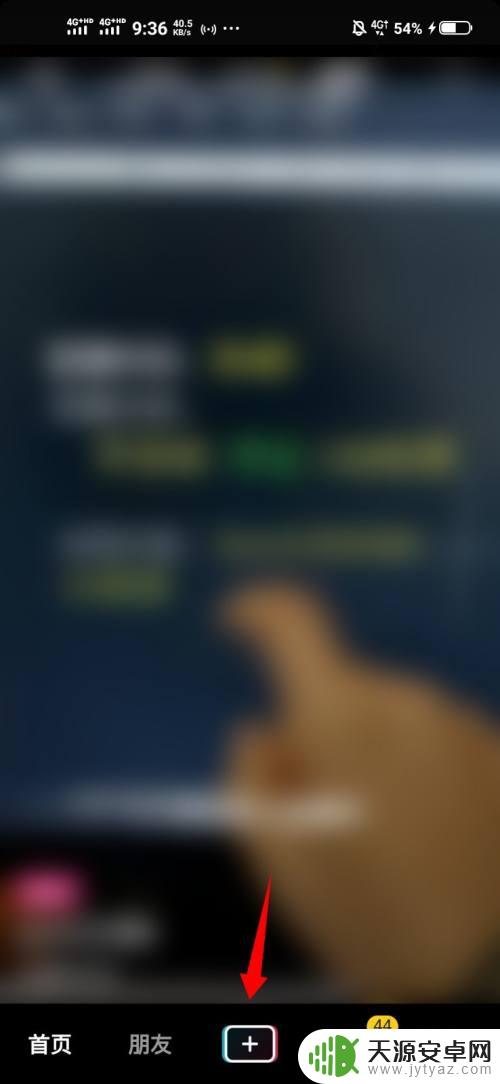
2.先点击底部的开直播选项,再点击录屏。
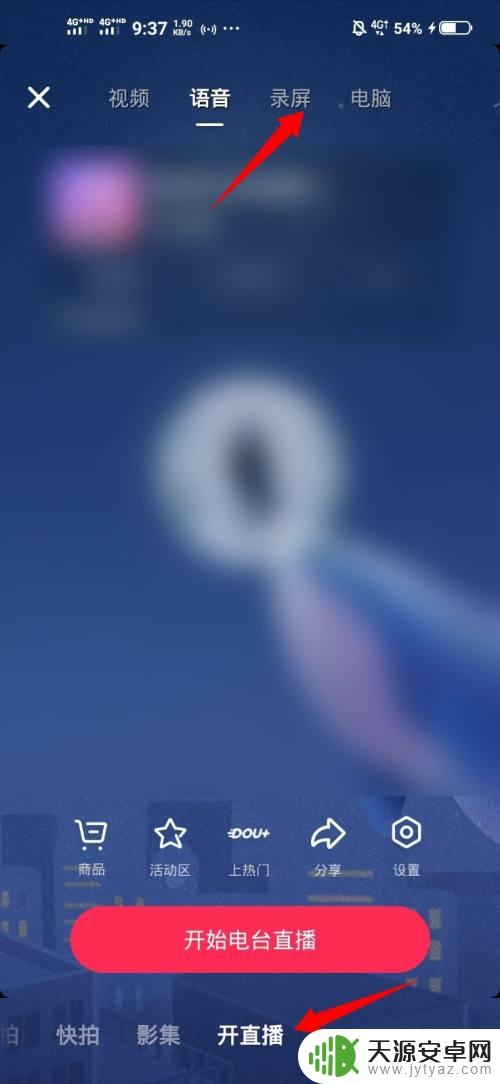
3.点击开始录屏直播的选项。
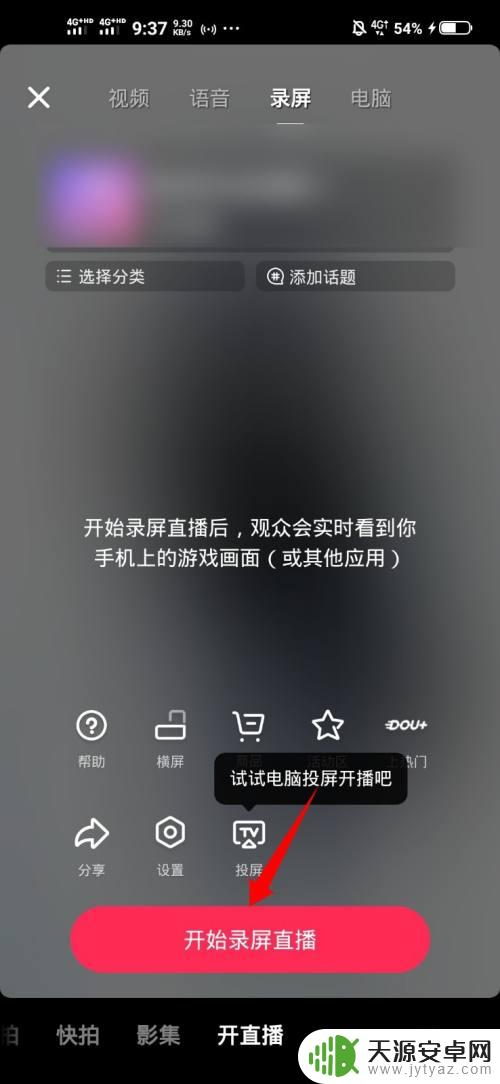
4.在弹出的列表中选择直播内容类别。
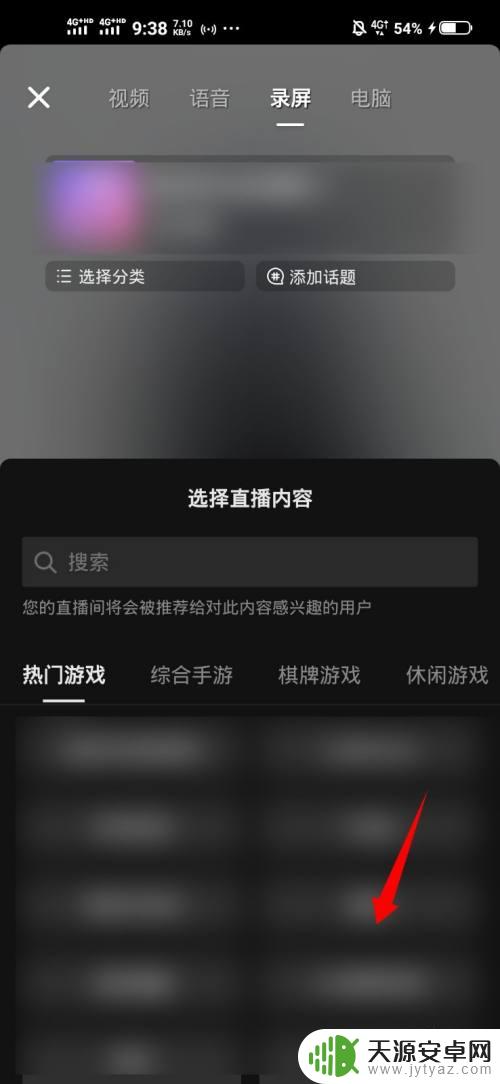
5.类别显示成功之后,再次点击开始录屏直播。
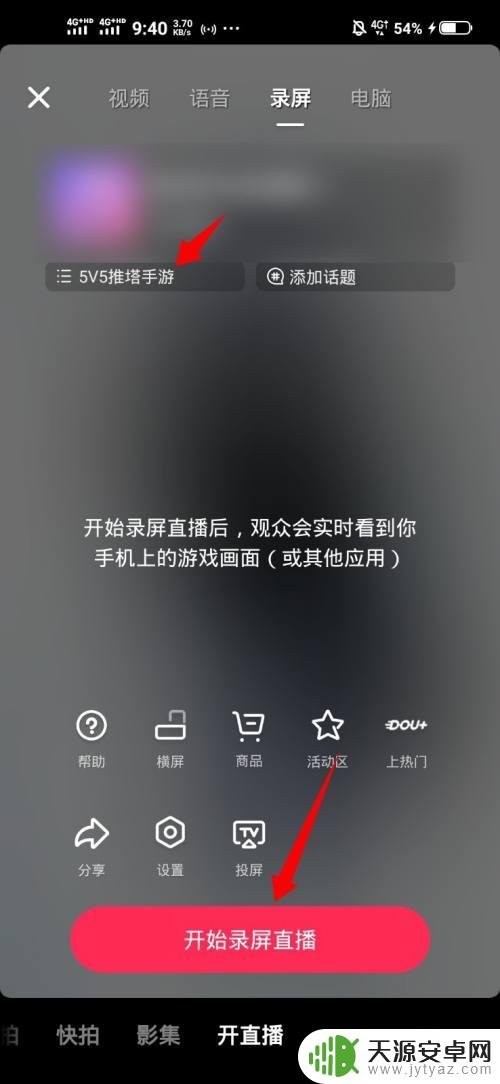
6.在弹出对话框中点击立即开始。
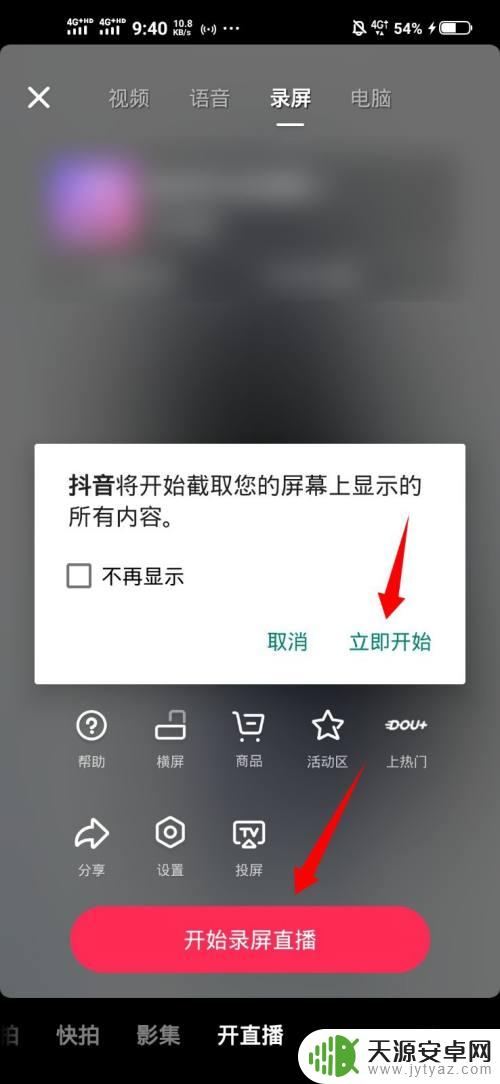
7.切换到桌面开始直播,直播完之后点击底部的退出键即可。
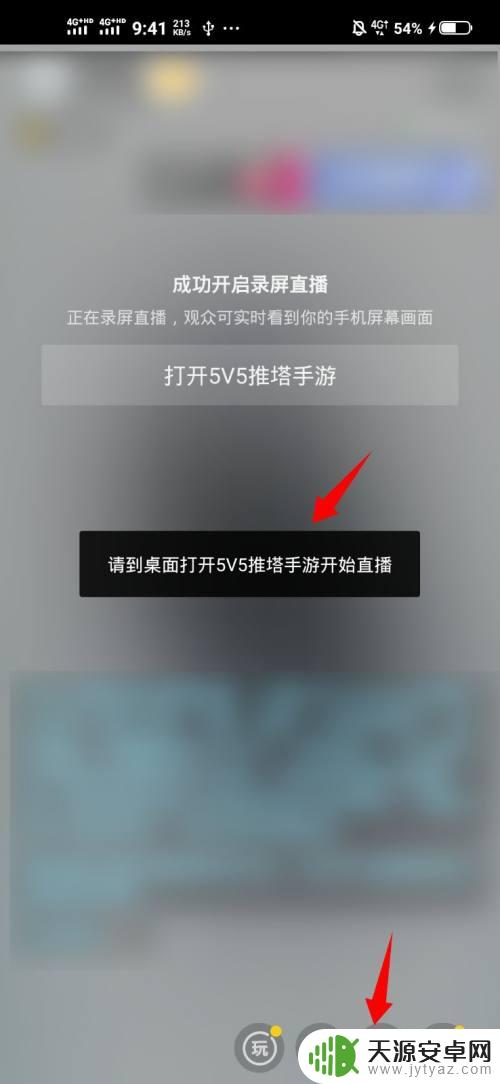
以上就是手机直播如何显示自己手机内容到抖音的全部内容,遇到这种情况的用户可以按照小编的方法解决,希望能够帮助到大家。









